|
Possiamo cominciare
- Tavolozza
dei colori - imposta in primo piano il colore #d80101 e
come sfondo il bianco
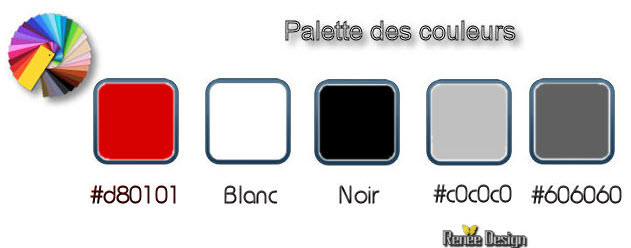
1. Apri
l'immagine "Fond_STValentin_2017 - Doppio clic per
trasformarla in livello Raster 1
2. Attiva lo
strumento Selezione - Selezione personalizzata

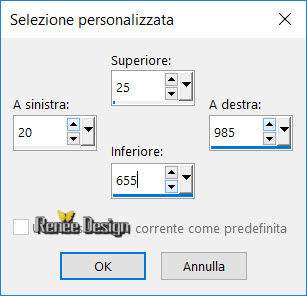
3. Effetti>Plugin>Greg's
factory Output vol II / Pool Shadow
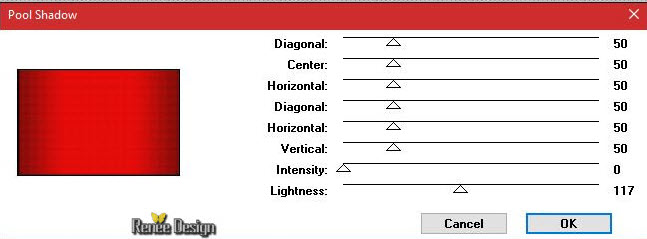
4.
Regola>Sfocatura>Sfocatura gaussiana a 8
SELEZIONI>DESELEZIONA
TUTTO
5.
Livelli>Nuovo livello raster
6,
Selezioni>Carica/salva selezione>Carica selezione da
disco - Cerca e carica la selezione "STValentin_2017_1"
7. Attiva lo
strumento Riempimento
 e riempi la selezione con il bianco (zoom se necessario)
e riempi la selezione con il bianco (zoom se necessario)
SELEZIONI>DESELEZIONA
TUTTO
8. Apri il
tube "Renee_tube_STV2017_niche"
-
Modifica>Copia - torna al tuo lavoro ed incolla come
nuovo livello
9.
Effetti>Effetti immagine>Scostamento
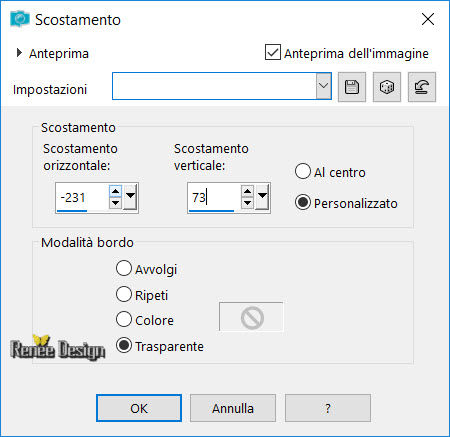
10.
Effetti>Effetti 3D>Sfalsa Ombra 1/1/48/52 in nero
11. Apri il
pennello "Pinceau_STV2017_texte"
-
File>Esporta>Pennello personalizzato
- Rinomina in
"Pinceau_STV2017_texte
12. Attiva lo
strumento Pennello (B) - Cerca il pennello appena
rinominato e configuralo così:

13.
Livelli>Nuovo livello raster
14. Applica il
pennello con il colore bianco
15. Apri il
tube "Renee_tube_STV2017_Building.pspimage"
-
Modifica>Copia - torna al tuo lavoro ed incolla come
nuovo livello
- Posiziona in
basso del lavoro, come da immagine sottostante (stringi
dai lati se necessario)
- Avrai questo
come risultato
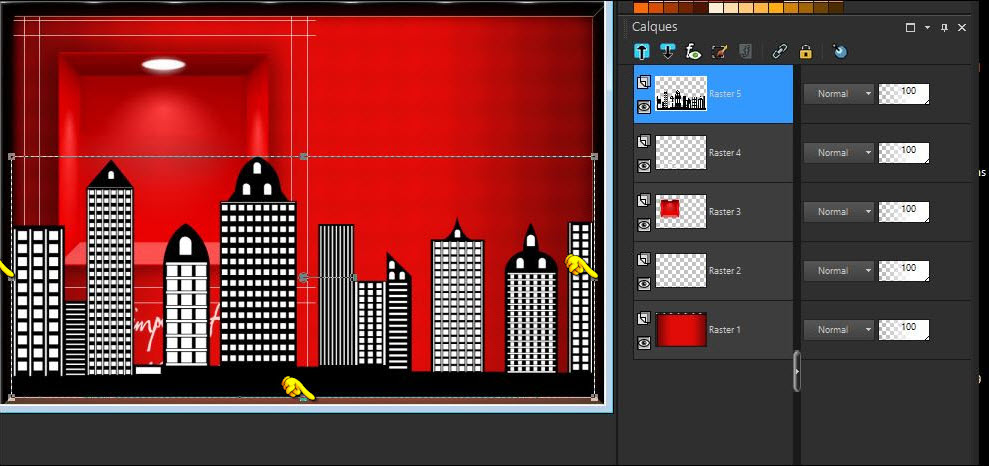
16. Tavolozza
dei livelli - cambia la modalità di miscelatura di
questo livello in Luce diffusa
17. Apri il
tube "STV_2016_mur_brise"
-
Modifica>Copia - torna al tuo lavoro ed incolla come
nuovo livello
- Posiziona
così:
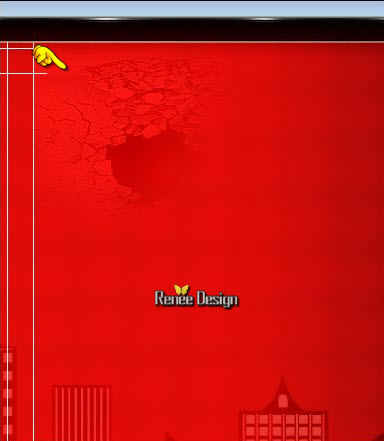
18. Tavolozza
dei livelli - cambia la modalità di miscelatura di
questo livello in Sovrapponi
19.
Effetti>Filtro definito dall'utente>Emboss 3 per default
20. Apri il
tube "avion-silhouette_Renee_tube_STV2017 (scegli la
sagoma di un aereo a tuo piacimento)
-
Modifica>Copia - torna al tuo lavoro ed incolla come
nuovo livello
- posiziona
(come se uscisse dal muro)
21. Apri il
tube "Renee_tube_STV2017_coeur.pspimage’’
-
Modifica>Copia - torna al tuo lavoro ed incolla come
nuovo livello
- Posiziona
sotto l'aereo
22. Apri il
tube "Renee_tube_STV2017_femme_silhouette.pspimage"
-
Modifica>Copia - torna al tuo lavoro ed incolla come
nuovo livello
- Posiziona a
sinistra
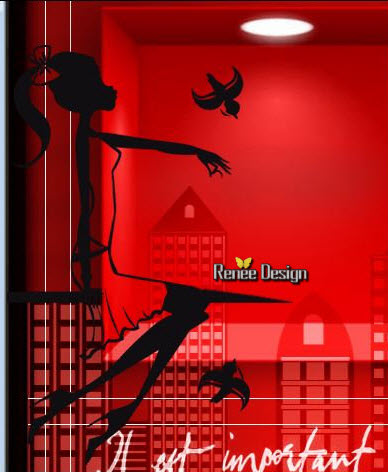
- Per il
momento, lascia da parte questo lavoro
- Creiamo
adesso la nostra bottiglia
- Per chi non
volesse creare la bottiglia, ce ne sono alcune già
pronte allegate nel materiale. Se scegliete una di
queste, saltate questi passaggi
- Tavolozza
dei colori - imposta il colore di primo piano con
#d80101 e come sfondo il nero
23. Apri
un'immagine trasparente di 360 x 430 pixels -
trasparente
24.
Selezioni>Carica/salva selezione>Carica selezione da
disco - Cerca e carica la selezione "STValentin_2017_2"
25. Attiva lo
strumento Riempimento (F) e riempi la selezione con il
nero
26.
Selezioni>Modifica>Contrai di 4 pixels
DELETE
MANTIENI
SELEZIONATO
- Tavolozza
dei colori - prepara un gradiente di primo piano, così
configurato

27.
Livelli>Nuovo livello raster
28. Attiva lo
strumento Riempimento (F) / opacità a 65
riempi il livello con il nero
29.
Livelli>Nuovo livello raster
30. Attiva lo
strumento Riempimento (F) / opacità a 65 e riempi
il livello con il gradiente
31.
Regola>Sfocatura>Sfocatura gaussiana a 5
SELEZIONI>DESELEZIONA
TUTTO
32.
Livelli>Unisci>Unisci giù
- Ripetere
Livelli>Unisci>Unisci giù
33. Apri il
tube "STV_Bouteille_image1.png"
-
Modifica>Copia - torna al tuo lavoro ed incolla come
nuovo livello
- Posiziona in
fondo alla bottiglia, così:
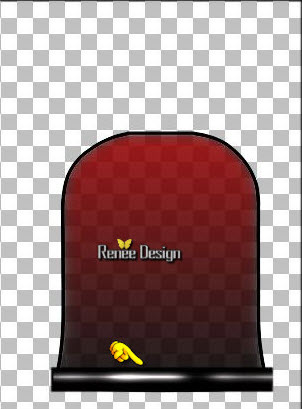
34. Attiva lo
strumento "Distorsione con reticolo" / Preset
"Deformation_STV-2017_barre.PspScript’" (da posizionare
nelle impostazioni predefinite dei tuoi PSP Files) -
Aprendo lo strumento troverai il preset nel menu
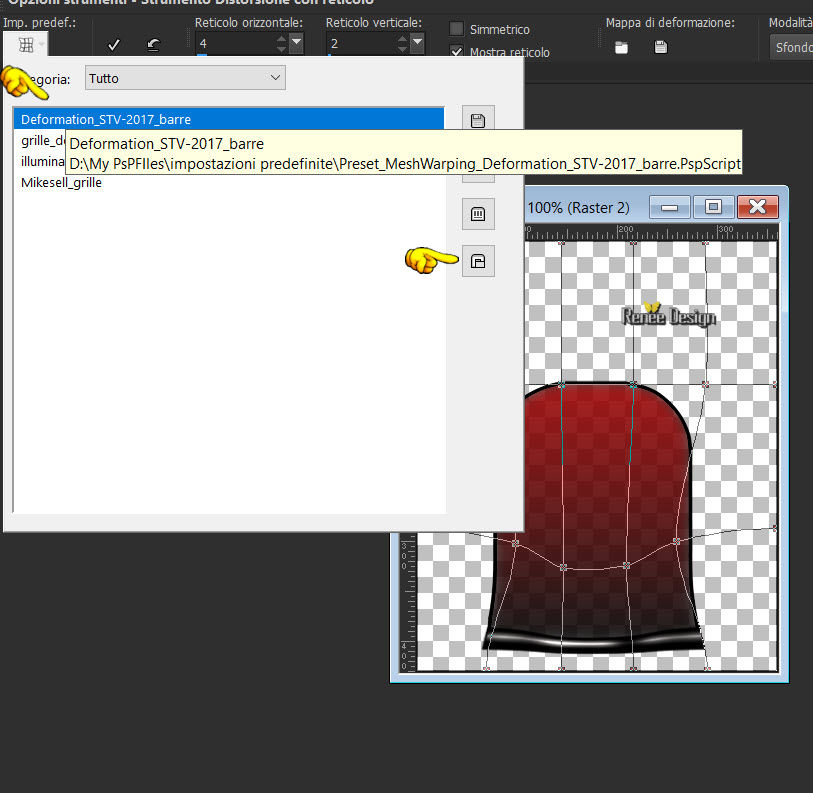
- Premi M
sulla tastiera per disattivare lo strumento Distorsione
con reticolo
35. Effetti>Plugin>Graphic
Plus>Cross Shadow
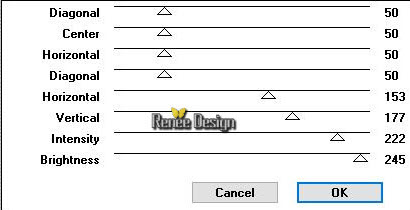
36.
Livelli>Nuovo livello raster
37.
Selezioni>Carica/salva selezione>Carica selezione da
disco - Cerca e carica la selezione
"STValentine_2017_3"
-
Tavolozza dei colori - imposta il colore di primo piano
con #c0c0c0 e come sfondo il colore #606060
- Prepara un
gradiente lineare configurato così:
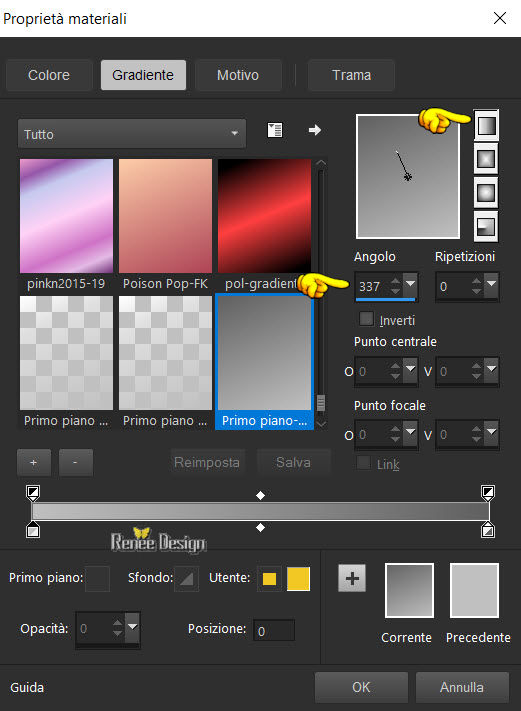
38. Attiva lo
strumento Riempimento (F) - opacità a 100
- Riempi la
selezione con il gradiente
SELEZIONI>DESELEZIONA
TUTTO
39.
Regola>Sfocatura>Sfocatura gaussiana a 5
- Apri il tube
"STValentin_2017_tubes_creation_bouteille_parfum" (non
chiuderlo, ne avremo ancora bisogno)
40. Attiva il livello Raster 1 di
questo tube
- Modifica>Copia - torna al tuo
lavoro ed incolla come nuovo livello
Posiziona così:

Sempre sul
tube
"STValentin_2017_tubes_creation_bouteille_parfum"
41. Attiva il
livello raster 2
-
Modifica>Copia - torna al tuo lavoro ed incolla come
nuovo livello (è ben posizionato)
42.
Effetti>Effetti di distorsione>Mulinello a 24
- Riporta al
centro, così:
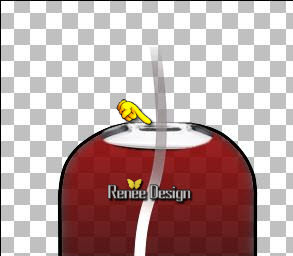
43. Attiva il
livello Raster 3 del tube
-
Modifica>Copia - torna al tuo lavoro ed incolla come
nuovo livello
- Posiziona in
alto sulla bottiglia (ben centrato e che tocchi il bordo
superiore)
44. Attiva il
livello Raster 4 del tube
-
Modifica>Copia - torna al tuo lavoro ed incolla come
nuovo livello
45. Attiva il
livello Raster 5 del tube
-
Modifica>Copia - torna al tuo lavoro ed incolla come
nuovo livello
46. Attiva il
livello Raster 6 del tube
-
Modifica>Copia - torna al tuo lavoro ed incolla come
nuovo livello
47. Attiva a
tua scelta i livelli da 7 a 10 e decora la bottiglia a
tuo piacimento
48. Attiva il
livello Raster 11 del tube (gocce)
-
Modifica>Copia - torna al tuo lavoro ed incolla come
nuovo livello - Posiziona come da immagine finale
- Verifica che
tutto sia ben posizionato
49.
Livelli>Unisci>Unisci visibile
Avrai questo
come risultato:
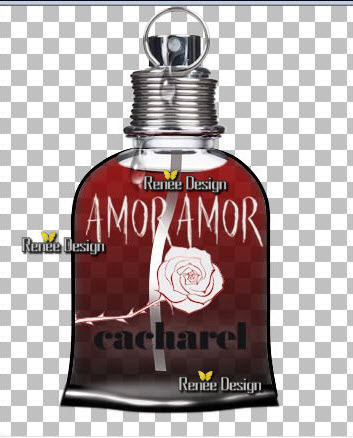
50.
Livelli>Nuovo livello raster
51.
Selezioni>Carica/salva selezione>Carica selezione da
disco - Cerca e carica la selezione "STValentin_2017_6"
52. Attiva lo
strumento Riempimento (F) - opacità a 65 e riempi la
selezione con il bianco (2 clics)
SELEZIONI>DESELEZIONA
TUTTO
53.
Livelli>Unisci>Unisci visibile
(salva la tua
bottiglia in .png, se desideri conservarla)
-
Immagine>Ridimensiona a 65%
-
Modifica>Copia
54. Riprendi
il lavoro lasciato da parte
-
Modifica>Copia - torna al tuo lavoro ed incolla come
nuovo livello (vedi immagine finale)
55.
Livelli>Disponi>Sposta giù
- Torna in alto
nella tavolozza dei livelli
56. Attiva il
tube "85.png"
-
Modifica>Copia - torna al tuo lavoro ed incolla come
nuovo livello
- Posiziona a
destra
57. Apri il
tube "Renee_tube_STV2017_femme_silhouette_2"
-
Modifica>Copia - torna al tuo lavoro ed incolla come
nuovo livello
58.
Effetti>Effetti immagine>Scostamento O = 338 e V = -85
Trasparente
59.
Livelli>Nuovo livello raster
60.
Selezioni>Carica/salva selezione>Carica selezione da
disco - Cerca e carica la selezione "STValentin_2017_4"
61. Attiva lo
strumento Riempimento - opacità a 100 - riempi la
selezione con il bianco /2 clics
SELEZIONI>DESELEZIONA
TUTTO
62.
Livelli>Nuovo livello raster
63.
Selezioni>Carica/salva selezione>Carica selezione da
disco - Cerca e carica la selezione "STValentin_2017_5"
- Tavolozza dei livelli - imposta
in primo piano il gradiente"@nn_150913_GR_133_tdstudio’’
modo lineare, così configurato:
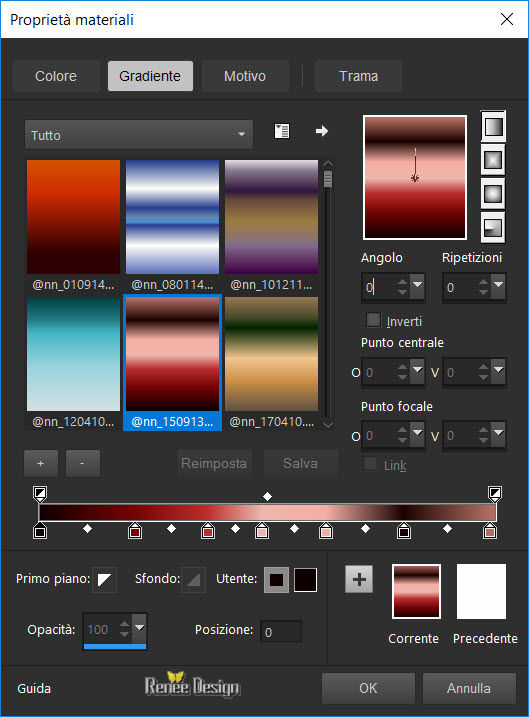
64. Attiva lo
strumento Riempimento e riempi la selezione con il
gradiente
65.
Effetti>Tecniche di disegno>Pennellate - colore nero
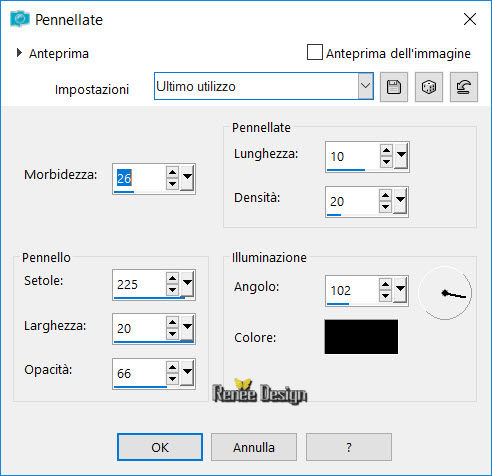
66.
Effetti>Effetti di bordo>Aumenta
SELEZIONI>DESELEZIONA
TUTTO
67.
Livelli>Duplica
68. Effetti>Plugin>Graphic
Plus>Horizontal Mirror 128/0
69.
Livelli>Unisci>Unisci giù
70.
Effetti>Effetti 3D - Sfalsa Ombra 1/1/58/42 in nero
71.
Immagine>Aggiungi bordatura - 1 pixel in bianco
72.
Immagine>Aggiungi bordatura - 6 pixels #ac0000
73.
Immagine>Aggiungi bordatura - 40 pixels in bianco
74. Attiva lo
strumento Bacchetta magica e seleziona la bordatura di
40 pixels
75. Effetti>Plugin>Filter
Unlimited 2.0>&<BKg
Designer sf10 II>- Guidelines a 147/29/211
76. Effetti>Plugin>Filter Unlimited
2.0>&<BKg
Designer sf10 II> - Gregs FO Warp
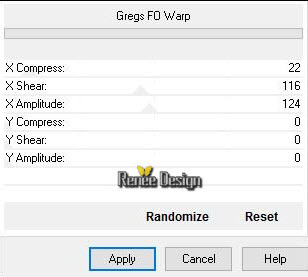
77. Selezioni>Inverti
78. Effetti>Effetti 3D - Sfalsa
ombra - già in memoria
SELEZIONI>DESELEZIONA TUTTO
79. Incolla il tube del titolo
oppure scrivine uno a tuo gusto
80. Livelli>Unisci>Unisci visibile
81. Immagine>Ridimensiona a 999
pixels di larghezza
Il
tutorial è terminato
Spero abbiate gradito eseguirlo
Grazie
Renée
Scritto il 20/09/2016
pubblicato
nel 2016
*
Ogni somiglianza con una lezione esistente è una pura
coincidenza
*
Non dimenticate di ringraziare i tubeurs e le
traduttrici che lavorano con e per noi.
Grazie
|